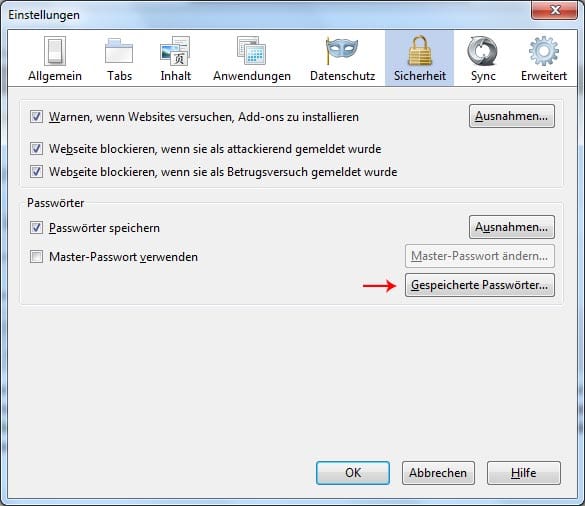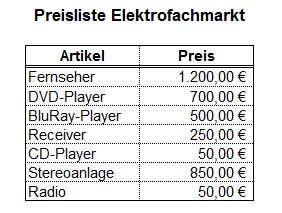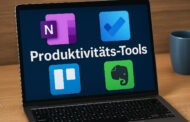Wenn man eine Seite besucht, bei der man einen Benutzernamen sowie ein Passwort eingeben muss, erscheint eine Meldung von Firefox. Es wird gefragt, ob das Passwort von Firefox gespeichert werden soll. Zur Auswahl stehen in diesem Fall folgende Möglichkeiten: Speichern, Nie für diese Website und Diesmal nicht. Falls diese Meldung bei euch nicht erscheint, könnt ihr auch aktivieren, dass diese Meldung zukünftig erscheint.
So speichert ihr Passwörter bzw. aktiviert ihr die Aufforderung zum Speichern im Firefox Browser
Klickt dazu in der oberen Menüleiste auf Extras > Einstellungen. Dort gibt es den Bereich Sicherheit, in welchem ihr die Möglichkeit habt, Passwörter speichern anzuklicken. Firefox sollte euch ab sofort fragen, ob der Browser die Passwörter speichern soll oder nicht.
So verwaltet ihr Passwörter im Firefox Browser
Wenn man in Firefox bereits mehrere Passwörter speichert und weiß, wie das funktioniert, kann man seine Passwörter auch verwalten. Dazu müsst ihr wieder über Extras auf Einstellungen klicken und anschließend Gespeicherte Passwörter auswählen.
Es werden euch anschließend alle Websites inklusive der Benutzernamen angezeigt, von denen die Passwörter gespeichert werden. Durch Markieren dieser Websites könnt ihr z.B. ein gespeichertes Passwort einer Website entfernen, alle entfernen oder sich das Passwort anzeigen lassen. Über Ausnahmen kann man sich die Seiten anschauen oder entfernen, die kein Passwort speichern sollen. Somit könnten Passwörter für diese Website zukünftig doch noch gespeichert werden.